- Někdy to může být zachránce, zvláště když nemáte k dispozici žádné dostupné zdroje Wi-Fi.
- Průvodce není pouze pro Windows 11, ale také pro verze 10, 8.1, 8 a 7 operačního systému.
- Je to jednoduchý a rychlý proces, který vyžaduje pouze nastavení mobilního hotspotu a jeho zapnutí.
- Pokud se vám z jakéhokoli důvodu nedaří navázat připojení, můžete použít kabel USB.

Sdílení mobilního internetu mezi smartphonem s Androidem a počítačem se systémem Windows 11 může být užitečné, zvláště když Wi-Fi ve skutečnosti není k dispozici.
Vědět, jak sdílet mobilní internet se zařízením Windows, se tedy může hodit, když jsou k dispozici další možnosti.
Stejně jako může být iPhone připoután k počítači Mac, když není k dispozici Wi-Fi, zařízení Android také umožňují uživatelům udělejte to samé s internetovým připojením jejich smartphonu s jakýmkoli notebookem se systémem Windows přes USB a Bluetooth.
Propojení telefonu a počítače pomocí kabelu není pro mnoho z nás možností, zatímco připojení k internetu přes Bluetooth může být opravdu pomalé.
Vytvoření hotspotu Wi-Fi pomocí smartphonu je proto jedinou možností, která je rychlá a nekomplikovaná.
Jak mohu připojit svůj gadget Windows 11 k hotspotu?
Proces, který jsme zmínili výše, je jednoduchý a vyžaduje pouze několik kliknutí. Ještě lépe to funguje i na starších verzích Windows, včetně 10/8.1/8/7 a tak dále.
Zásadní podmínkou je, že zařízení Android má mobilní data. Pokud ano, lze jej připojit prakticky k jakémukoli počítači se systémem Windows, který má adaptér Wi-Fi.
Přirozeně, jakmile je v telefonu nastaven mobilní hotspot, připojení může využívat prakticky jakékoli jiné zařízení, včetně Windows PC, Mac, iPhone nebo druhého zařízení Android.
Nejrychlejší a nejsnadnější způsob, jak sdílet mobilní datové připojení smartphonu Android se zařízením Windows 11, je zapnout Hotspot možnost z panelu Rychlá nastavení telefonu.
Chcete -li to provést, přejeďte prstem dolů z horní části domovské obrazovky telefonu. Nyní klepněte na tlačítko, které říká Hotspot, a mobilní datové připojení tohoto telefonu bude k dispozici pro použití na jakémkoli kompatibilním zařízení.
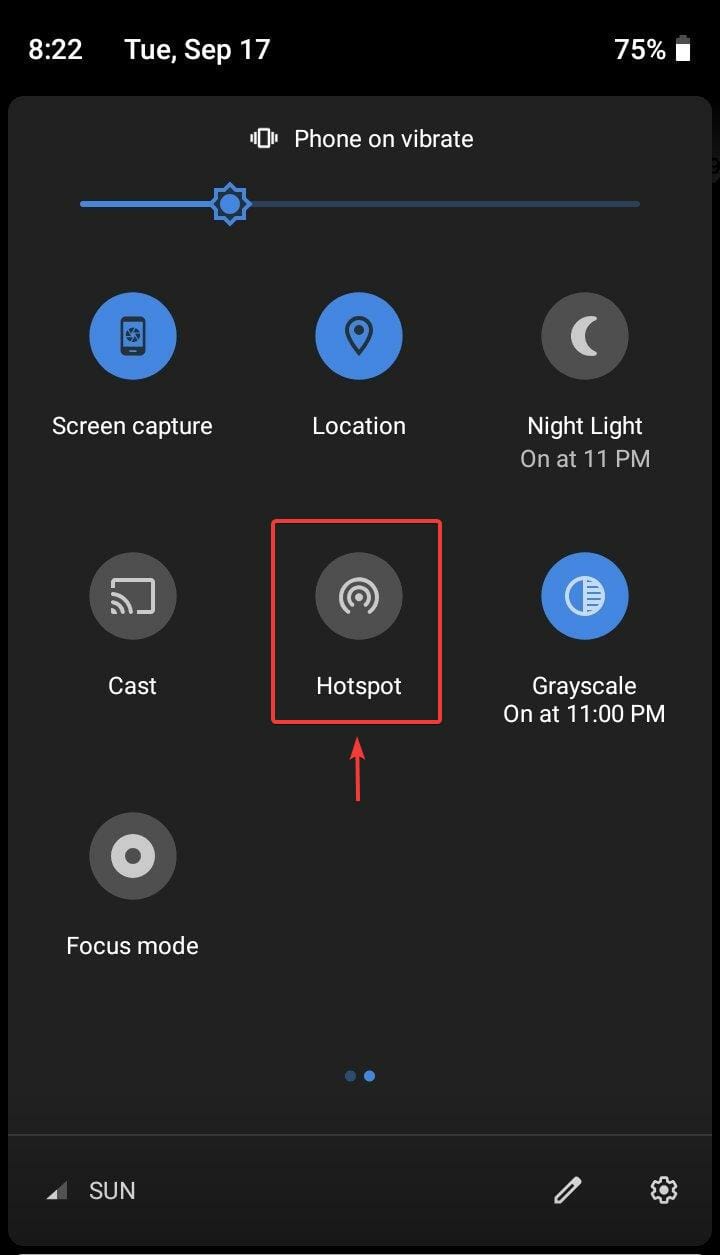
Než se o to všechno pokusíte, mějte na paměti, že to bude fungovat, pouze pokud bude hotspot nastaven a nakonfigurován pomocí SSID a hesla.
Pojďme se tedy podívat, co přesně musíte udělat, abyste mohli celou věc nastavit na svém mobilním zařízení.
- Přístup k telefonu Nastavení Jídelní lístek.
- Vybrat Mobilní síť volba.
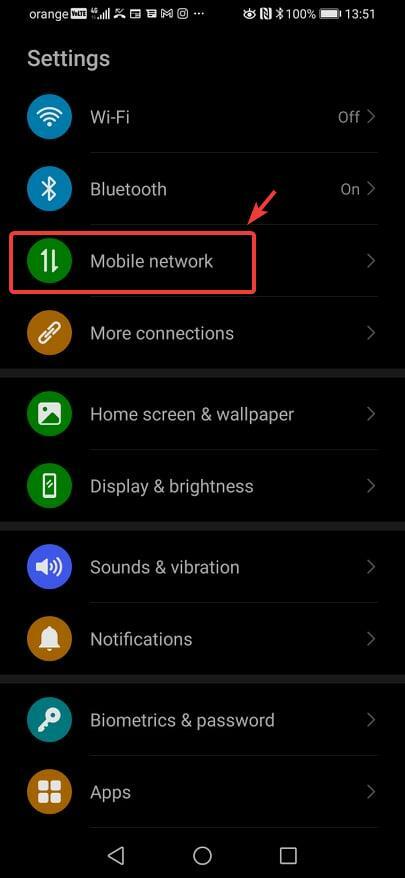
- Vybrat Osobní hotspot ze seznamu.
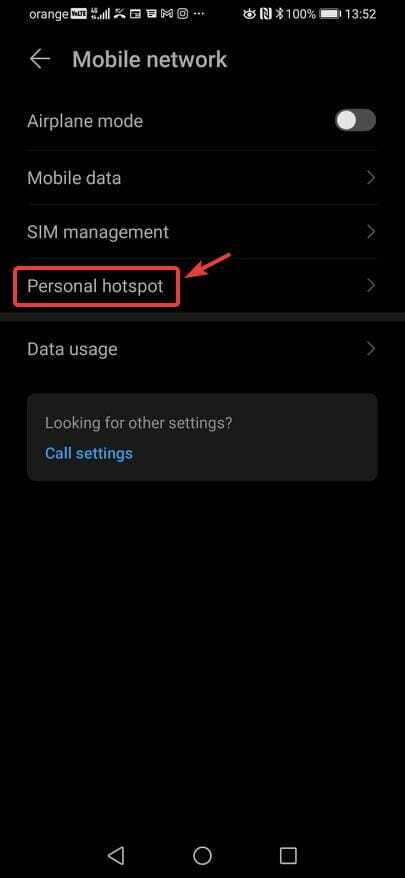
- Upravit a konfigurovat různé možnosti zabezpečení, včetně název hotspotu, typ zabezpečení a heslo, které bude nutné k použití připojení, poté aktivujte hotspot.
Tak jsme přišli na to, jak to nastavit na mobilním zařízení. Abyste mohli tento hotspot používat na počítači se systémem Windows 11, musíte jednoduše najít připojení a přistupovat k němu.
Chcete-li to provést, klikněte na ikonu Wi-Fi na hlavním panelu a jako možnost internetu vyberte mobilní hotspot, poté vyplňte heslo a stiskněte Připojit, navázat spojení.
Pokud jej nepoužíváte, doporučujeme vám z bezpečnostních důvodů vypnout mobilní hotspot a také ušetřit životnost baterie telefonu.
Co když se jednoduše nemohu připojit přes hotspot?
Pokud hotspot Wi-Fi z nějakého důvodu nefunguje, lze ke sdílení internetu mezi telefonem Android a zařízením Windows 11 použít kabel USB.
Chcete-li to provést, propojte počítač a telefon pomocí kompatibilního kabelu USB-C nebo micro USB. Poté přejděte do Nastavení a v telefonu přejděte na Hotspot & Tethering a zapněte USB Tethering.
Stejně jako u jakéhokoli kabelového ethernetového připojení není třeba zadávat hesla a k internetu je možné přistupovat prostřednictvím počítače v okamžiku, kdy je v telefonu povolena možnost USB tethering.
To je téměř vše, co k tomuto procesu patří. Úhledné, že?


